Cómo restablecer de fábrica una computadora portátil Dell
Qué saber
- Busque "restablecer" en el menu de inicioy seleccione Restablecer esta PC. Siga las indicaciones en pantalla para reiniciar su computadora.
- Puede optar por conservar los archivos personales o eliminarlos durante un restablecimiento.
- Otra opción es restaurar su computadora a una fecha anterior usando Restauración del sistema.
Este artículo cubre cómo restablecer su computadora portátil Dell con Windows 10. Durante este proceso, puede optar por conservar o eliminar archivos personales, y también tiene la opción para restablecer y restaurar su computadora a una fecha específica si sospecha que un problema reciente lo está causando problemas.
Nota
Independientemente de si está conservando o eliminando archivos personales, es una buena práctica hacer una copia de seguridad de sus archivos importantes antes de intentar un restablecimiento. De esta forma, si algo sale mal, no perderá nada.
Cómo restablecer una computadora portátil Dell
Microsoft incluye una conveniente herramienta de restablecimiento en Windows 10, por lo que restablecer su computadora portátil solo tomará un par de clics.
Desde el menu de inicio, busque "restablecer" y seleccione Restablecer esta PC.
-
Bajo la Restablecer esta PC encabezado en la parte superior de la ventana, haga clic en Empezar.
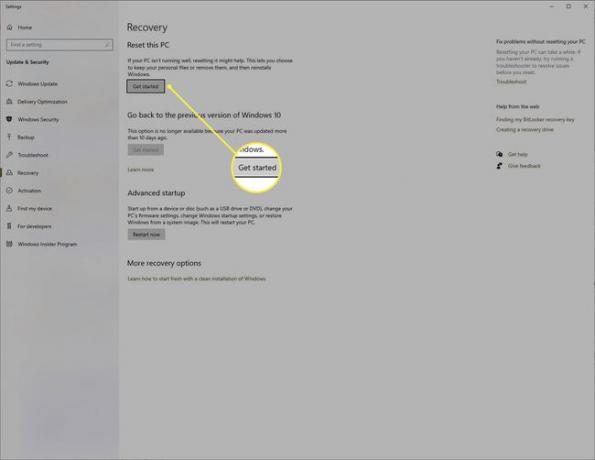
-
Elija ya sea Guardar mis archivos o Quitar todoy siga las instrucciones en pantalla para restablecer su computadora portátil Dell.
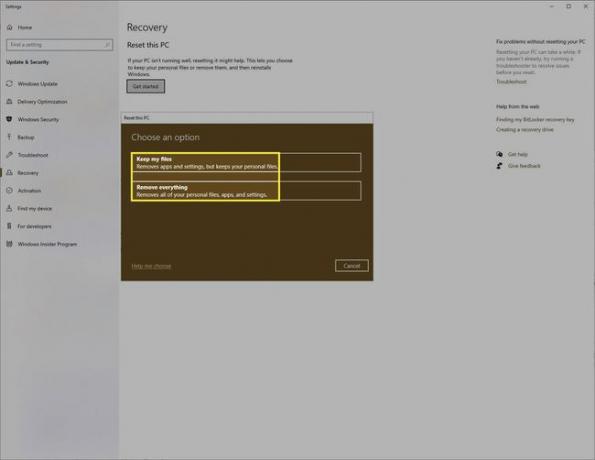
Nota
Restablecer una PC se puede deshacer: no se puede cancelar el restablecimiento, así que más allá de hacer una copia de seguridad de los archivos, asegúrese de recordar cualquier configuraciones críticas que ha cambiado o ajustes que ha realizado en su computadora que es posible que tenga que volver a hacer después de la Reiniciar.
Cómo restablecer su computadora portátil con Restaurar sistema
Si no desea realizar un restablecimiento completo, puede realizar un restablecimiento parcial, como Restaurar sistema. Si tiene un Punto de restauración disponible, puede retroceder la hora en su PC a una fecha específica, deshaciendo cualquier cambio realizado en su PC después de esa fecha.
Desde el menu de inicio, busque "restauración del sistema" y seleccione Crea un punto de restauración.
-
Hacer clic Restauración del sistema en la parte superior de la pequeña ventana recién abierta.
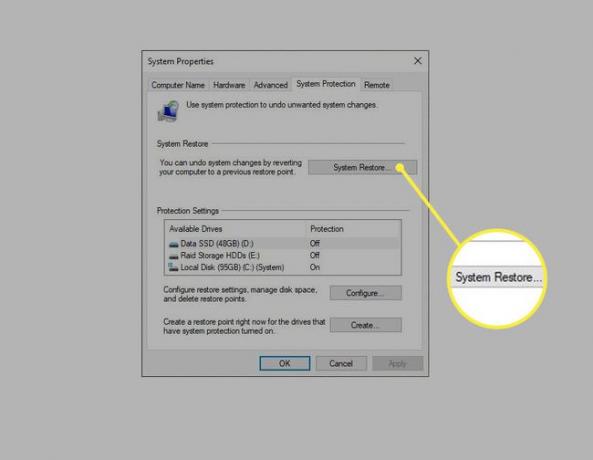
Siga las indicaciones en pantalla y restaure su PC a un Punto de restauración si tiene alguno disponible. Windows, de forma predeterminada, creará puntos de restauración automáticos, por lo que es probable que tenga al menos uno.
-
Después de seleccionar un punto de restauración, haga clic en Escaneo de programas afectados en la parte inferior de la ventana para tener una idea de lo que se cambiará en su computadora.

Nota
Restaurar sistema cambiará los archivos del sistema, las actualizaciones de Windows y los programas, no sus archivos personales. Entonces, si, por ejemplo, cargó algunas fotos en su computadora después de su Punto de restauración, sus fotos no desaparecerán.
